Tänään Photoshop antaa meille mahdollisuuden tehdä todellisia ihmeitä pienellä kekseliäisyydellä ja tietäen joidenkin työkalujen, kuten pikavalintatyökalun, käyttö. Tämä työkalu ei ole ollut käytettävissä ikuisesti, ja kun osaat käyttää sitä, sen avulla voimme tehdä todella nopeita valintoja keskittyä muihin tehtäviin.
siksi lukuun ottamatta tämän pikavalintatyökalun näyttämistä, opetamme sinulle kuinka poistaa tai laittaa valokuvan tausta Photoshopiin melko nopeasti. Jo sen aikaan teimme opetusohjelman, jossa opetamme muiden työkalujen käyttöä, mutta tässä keskitymme vain mainittuun työkaluun, jonka avulla voimme tehdä erinomaista työtä.
Kuinka poistaa tai laittaa tausta Photoshopiin
Aiomme käyttää pikavalintatyökalua ja mennä käyttää kahta kuvaa, jotka voit ladata alla olevasta opetusohjelmasta, kuten selitimme tilaisuuteen tehdyssä videossa. Sen avulla näet paremmin työkalun käytön ja seuraavat vaiheet.
- Avaamme kuvan oinasta.
- Valitsemme pikavalintatyökalu hän tapaa taikasauvan.
- Paina samanaikaisesti vaihtonäppäin, kun napsautamme eri osissa kuvan taustalla valitaksesi kyseisen osan.
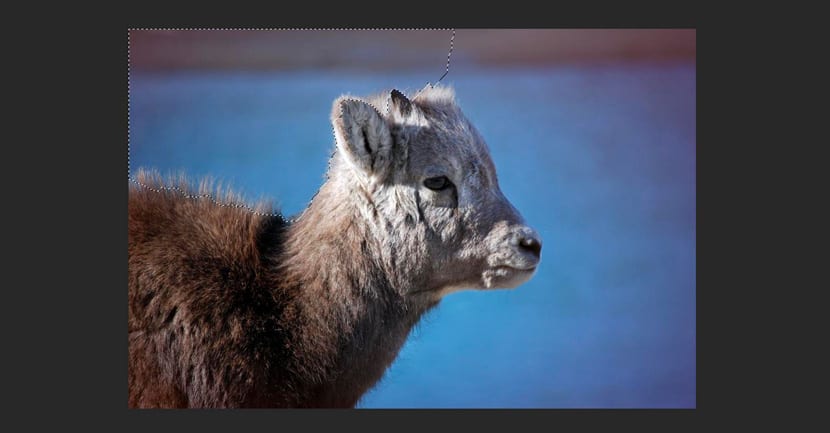
- Aina voimme käytä «Alt» -näppäintä ison kirjaimen sijasta vyöhykkeen vähentämiseen joita emme halua, kuten voi olla, kun otamme osan oinasta.
- Käännämme valinnan kääntämällä Control + Vaihto + I saada oina.
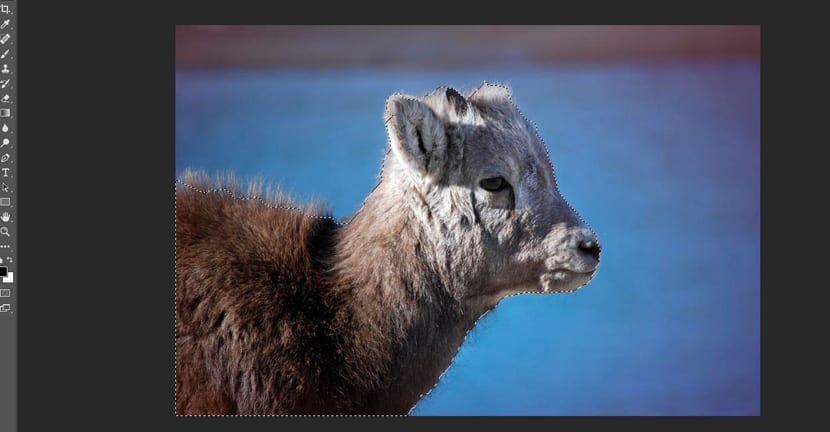
- Määritämme valinnan lasso-työkalulla (L): «Isot kirjaimet» lisätäksesi valinnan ja «alt» vähentämään
- Menemme kerrosikkunaan ja Napsauta alareunassa olevaa "Lisää vektorimaski" -kohtaa.
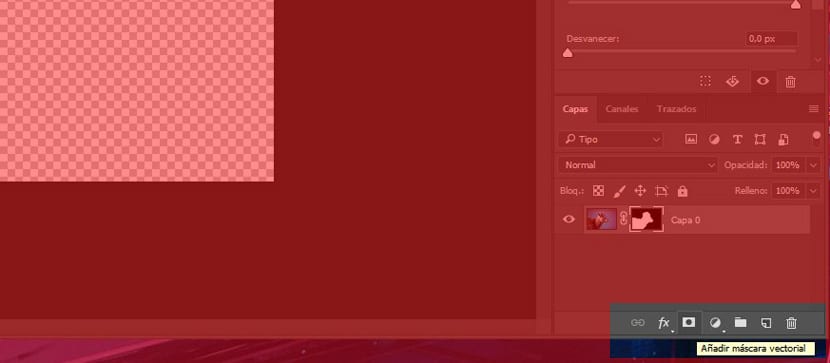
- El tausta katoaa ennen meitä.
- Menemme niemelle ja kaksoisnapsautamme naamiota.
- Avautuvassa valikossa napsauta «Smart Radio», joka varmistaa, että karvan takana olevat karvat näyttävät yksityiskohtaisilta.
- Lähetämme säde-parametri arvoon 10.
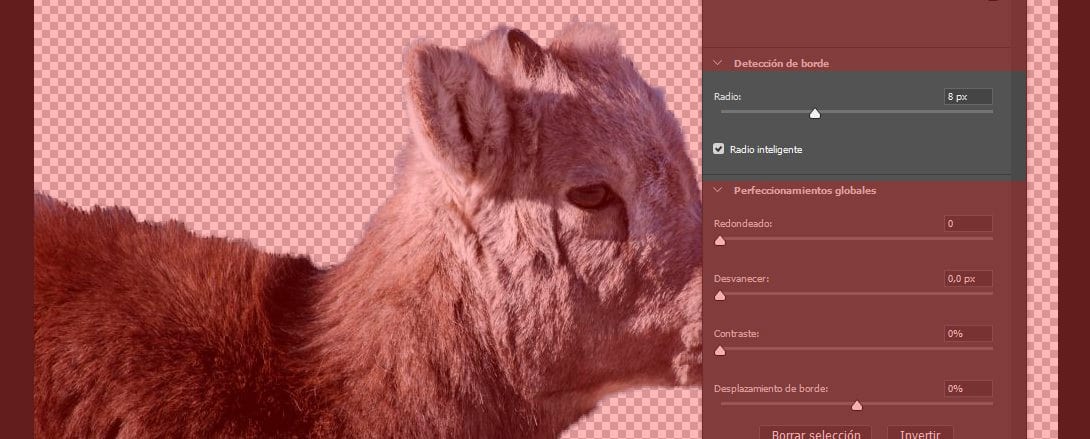
- Napsauta OK ja meillä on parempi valinta.
- Nyt meillä on on jo poistanut taustan ja liitämme kuvan autiomaasta laittaa se taustalle.
- Laitamme kopioidun kuvan taustalle autiomaassa.

- Annamme Suurenna kuvaa painamalla + T-näppäintä vaihtonäppäimellä painetaan (jotta kuvasuhde olisi sama suurennettuna).
- Meillä on taustan kuvassa.
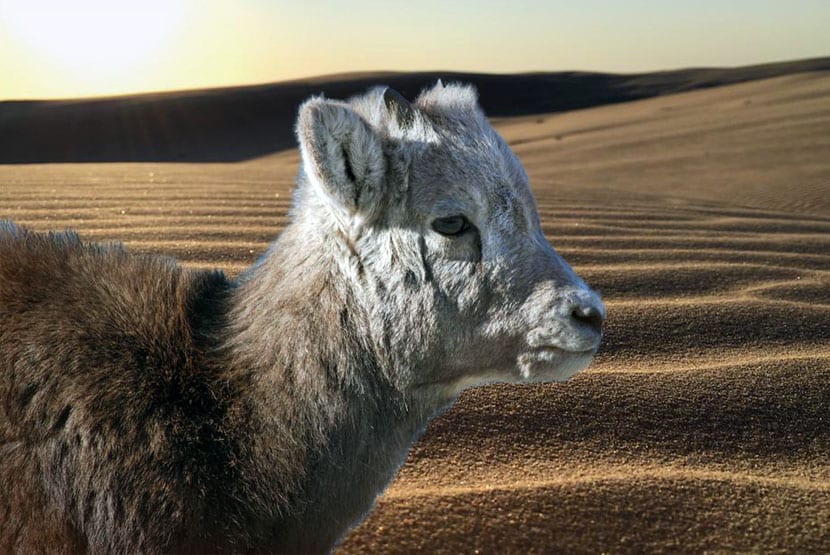
Voimme valitse molemmat kerrokset ja kosketa tasoja niin, että kaksi kerrosta sekoittuvat paremmin, erityisesti värin, kirkkauden ja kontrastin suhteen, tai jopa se, että Photoshop on se, joka määrittää nämä arvot automaattisesti kohdasta Kuva> Automaattinen ääni / Automaattinen kontrasti ja Automaattinen väri.

